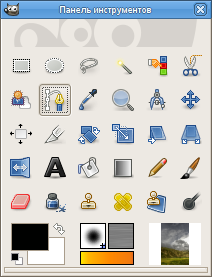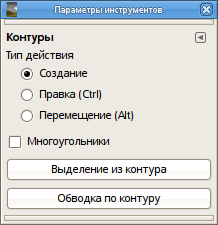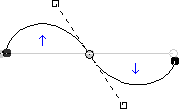Как сделать контур в гимпе
Обводка текста в GIMP
Что же такое «обводка»? А обводка представляет собой создание линии определенной толщины по заранее выбранному (намеченному) узору. Таким образом, в нашем уроке Gimp мы создадим обводку текста, а узором нам послужит контур нашей сделанной надписи.
Шаг 1. Запускаем GIMP. И создаем новое изображение через меню «Файл — Создать новое изображение».
Шаг 2. На панели инструментов выбираем инструмент «Текст» и создаем любую надпись
Вы также можете легко изменить шрифт и его размер. Для данного урока будем использовать шрифт Sans Bold и размер 80px.
Далее изменим цвет шрифта, для этого щелкаем по цвету переднего плана и выбираем цвет 009500
854
Шаг 3. Щелкаем правой кнопкой мыши по слою с текстом и из выпадающего меню выбираем «Альфа-канал в выделение». Вокруг текста должна появиться «муравьиная дорожка».
Шаг 4. Теперь переходим в «Выделение — Увеличить» и вводим значение 3.
Шаг 5. Далее создаем новый слой через меню «Слой — Создать слой» или мышкой щелкаем по пиктограмме «Создать новый слой».
Шаг 6. Закрашиваем выделение черным цветом.
Шаг 7. Теперь остается только переместить слой с черным цветом под слой с зеленым текстом. Для этого щелкаем по пиктограмме «Опустить слой вниз»
Все выше описанные действия можно повторить быстрее с помощью дополнительного плагина гимп под названием «Эффекты слоя». Чтобы сделать обводку, выделяем слой с текстом и переходим в меню «Layer Effects — Stroke». В открывшемся диалоговом окне задаем толщину линии «Size» и ее цвет «Color» и далее нажимаем ОК.
На этом у меня все. Спасибо за внимание и до встречи в новых уроках. Подписывайтесь на обновления, чтобы не пропустить информацию о новых уроках.
Автор урока: Антон Лапшин
Если вам понравился урок или статья, то пожалуйста поддержите меня нажав на социальные кнопочки ниже. Тем самым вы поделитесь информацией о блоге GimpArt.Org со своими друзьями в социальных сетях. Спасибо!
За 10 лет обучил работе в фоторедакторе Gimp более 12000 пользователей, мои видео-уроки и мастер-классы на одноименном YouTube канале посмотрели более 1 400 000 раз.
👉Посмотрите другие уроки:
11 комментариев к “Обводка текста в GIMP”
Что-то у меня не получается у вас какой Gimp.
Быстрый старт
ProGIMP — сайт про Гимп
GIMP — The GNU Image Manipulation Program
Гимп — бесплатный графический редактор
Инструмент «Контуры» в GIMP
Для начала теория:
«Кривые GIMP принадлежат к математическому типу, называемому «Кривые Безье». Практическими терминами это означает, что они определяются управляющими точками и рычагами. «Управляющая точка» это точка, через которую проходит контур. «Рычаги» определяют направление контура когда он входит или покидает управляющую точку: каждая точка имеет два прикреплённых к ней рычага.» ©
А теперь приступим непосредственно к разбору, более практическому и, надеюсь, не менее понятному. Для тех, кто не знает: ЛКМ и ПКМ — левая и правая кнопки мыши соответственно.
Создание
Вот он, наш сегодняшний герой:
Также этот инструмент можно выбрать, зайдя в Инструменты > Контуры или нажав «горячую клавишу» B при английской раскладке.
Контуры бывают двух видов:
Давайте создадим простенький незамкнутый контур. Для этого расставим управляющие точки (далее я их буду называть просто «точки»), кликая ЛКМ на нужном месте:
Точки любого созданного контура можно перемещать, просто хватая их ЛКМ и перетаскивая. Указатель мыши в этом случае выглядит так:
Теперь замкнем наш контур. Для этого кликом выбираем любую из двух конечных точек, зажимаем Ctrl, а затем кликаем ЛКМ на другой конечной точке:
Внимание:
Редактирование
Редактировать контур можно, изгибая его. Для этого как раз и необходимы рычаги, управляющие кривизной линий между точками (эти линии назовем сегментами). В каждой точке находится 2 рычага.
Чтобы изогнуть прямолинейный сегмент дугой, достаточно просто схватить этот сегмент ЛКМ и перетащить:
В этом случае, как вы можете видеть, появляется только 2 рычага, по одному от каждой точки. Оставшиеся два (они уже немного видны) находятся в самих точках.
Теперь мы можем изгибать нашу дугу, управляя рычагами. Для этого наводим курсор на нужный рычаг, зажимаем ЛКМ и перетаскиваем:
Давайте обратимся к двум верхним точкам
Как видите, рычагов у них не видно. Значит, нужно их вытащить. Можно это сделать как описано выше, но давайте попробуем так: зажмем Ctrl, наведем курсор на любую из этих точек и, зажав ЛКМ, вытянем из нее рычаги:
Проделав похожую операцию со второй точкой, я получил вот такой контур:
Порой бывает необходимо добавить одну или несколько точек в уже существующий сегмент. Делается это элементарно: зажимаем Ctrl и ЛКМ расставляем точки в нужном месте сегмента.
Теперь с ними можно работать, как и с другими управляющими точками.
Ну и, наконец, если вам нужно переместить готовый контур в другое место изображения, то зажимаем Alt, наводим курсор на любую часть контура и, зажав ЛКМ, перетаскиваем контур:
Обводка
Пока что созданный нами контур — это просто контур и не более, он никак не отобразится на итоговом изображении. Чтобы ему удалось оставить свой «след в истории», нам надо его обвести.
На скриншотах ниже показаны основные способы, как можно вызвать меню обводки:
После использования любого из этих способов мы увидим окно, позволяющее нам настроить стиль обводки, а также то, чем это может быть выполнено
Ниже показан наш контур, обведенный различными способами: одним цветом (А), текстурой (Б), кистью (В), аэрографом (Г)
Взаимодействие с выделением
Как выделение легко превращается в контур, так и контур можно спокойно преобразовать выделение. Для первого случая нужно зайти в Выделение > В контур.
Для второго есть несколько способов, показанных на скриншотах:
Также это можно сделать, прогулявшись в Выделение > Из контура, или нажав комбинацию Shift+V.
Если вы пожелаете превратить в выделение незамкнутый контур, то программа сама соединит по прямой конечные точки контура, там самым замкнув выделение
Небольшой, но важный аспект: любая информация о частично выделенных областях (растушевка ) при преобразовании выделения в контур будет утеряна.
Взаимодействие с текстом
Созданный текст можно преобразовать в контур, нажав на текстовом слое в списке ПКМ и выбрав в появившемся меню «Текст в контур».
При выборе пункта «Текст по контуру», написанный текст исказится, следуя уже созданному контуру
Взаимодействие с svg
Вот здесь я приношу свои извинения и позволю себе внаглую скопировать раздел из «Руководства пользователя», поскольку не смогу более понятно и детально рассмотреть данный вопрос, всвязи с отсутствием опыта работы с векторными редакторами.
«SVG означает „Scalable Vector Graphics“ — „Масштабируемая векторная графика“, набирающий всё болшую популярность формат файлов векторной графики, в котором графические элементы представлены в независимом от разрешения формате, в противоположность растровой графике, в которой графические элементы представлены массивом точек. GIMP является в основном программой обработки растровой графики, но контуры представляют собой векторные элементы.
К счастью, контуры представлены в файлах SVG почти также, как они представлены в GIMP. (В действительности удача здесь не причём: поведение контуров GIMP’а было переписано для GIMP 2.0 по памяти из контуров SVG.) Эта совместимость позволяет сохранять контуры GIMPа как SVG файлы без потери информации. Эта возможность вам доступна с помощью диалога „Контуры“
Также это означает, что GIMP может создавать контуры из SVG файлов, сохранённых в других программах, таких как Inkscape или Sodipodi, двух популярных программ векторной графики с открытым кодом. Это хорошо, поскольку эти программы имеют намного более мощные чем в GIMP инструменты для манипуляций с контурами. Вы можете импортировать контур из SVG файла с помощью диалога „Контуры“»
Ну, вот и все, что я хотел рассказать вам об этом замечательном инструменте. Жду конструктивной критики и дельных дополнений.
Как обвести выделение в GIMP
Доброго времени суток, уважаемые друзья. Сегодня для вас подготовил небольшой видео урок, из которого вы узнаете — как обвести выделение с помощью редактора GIMP. Возможно, вы уже сами нашли эту полезную штукенцию, а может, и нет. Но все равно, я решил уделить этому вопросу немного внимания.
Очень часто, при подготовке скриншотов для блога, мне приходится выделять определенные участки изображения, чтобы акцентировать на них внимание. Что-то в этом духе…
Как же это сделать? Все просто, нажать несколько раз мышку. Сначала создается само выделение (с помощью любых инструментов выделения),
а затем вызывается команда «Правка – Обвести выделенное».
После этого, в открывшемся диалоговом окне задаете настройки обводки, по умолчанию создается обводка толщиной линии в 6 пикселей, но я обычно уменьшаю это значение до 3-4.
854
Таким образом, получится следующей результат.
И на десерт – видео урок GIMP….Приятного просмотра.
Как обвести выделение — видеоурок
На этом у меня все. Надеюсь вам пригодится сегоднешний урок.
Если вам понравился урок или статья, то пожалуйста поддержите меня нажав на социальные кнопочки ниже. Тем самым вы поделитесь информацией о блоге GimpArt.Org со своими друзьями в социальных сетях. Спасибо!
За 10 лет обучил работе в фоторедакторе Gimp более 12000 пользователей, мои видео-уроки и мастер-классы на одноименном YouTube канале посмотрели более 1 400 000 раз.
👉Посмотрите другие уроки:
3 комментария к “Как обвести выделение в GIMP”
Антон, спасибо. До этого я как-то сам не додумался, хотя мысли такие были, но не знал как сделать.
Легко, просто, понятно, классно! Спасибо!
Отлично, а я про такое и не знал! Если мне нужно было что-то похожее, я делал так: создавал выделение, заливал текстурой, затем уменьшал выделение и очищал… Теперь буду знать, как сделать намного быстрее. СПАСИБО.
Оставьте комментарий Отменить ответ
Нажимая на кнопку «Комментировать», вы даете согласие на обработку персональных данных и соглашаетесь с политикой конфиденциальности
Как сделать контур в гимпе
Рисунок 14.170. Инструмент Контуры
5.2.1. Активация инструмента
Инструмент можно вызвать несколькими способами:
щелчком по значку инструмента 
5.2.2. Клавиши-модификаторы (по умолчанию)
Краткая справка по использованию этих клавиш появляется внизу окна изображения.
У этой клавиши несколько функций в зависимости от контекста. За подробностями обратитесь к описанию параметров.
Ctrl ; Alt
5.2.3. Параметры
Рисунок 14.171. Параметры инструмента « Контуры »
Числа — это шаги создания прямого контура из двух сегментов.
Кривые сегменты легко строить, двигая сегменты или узлы. Голубые стрелки обозначают кривую. Два маленьких рычага позволяют искривлять кривую смещением их положения.
Чтобы быстро замкнуть контур (кривую), нажмите клавишу Ctrl и щёлкните исходный контрольный узел. В предыдущих версиях нажатие внутри замкнутого контура преобразовывало его в выделение. Теперь для этого можно использовать кнопку Выделение из контура или Контур в выделение в диалоге контуров.
Два рычага по умолчанию расположены симметрично. Однако при первом же дальнейшем перемещении каждый узел становится рассинхронизированым с другим. Клавиша Shift возвращает рычагам симметричность.
Функции, доступные в этом режиме:
Вставка нового узла : удерживая Ctrl и наведя курсор мыши на уже существующий контур, можно увидеть, что курсор принимает форму знака «+». Щелчок создаст новый узел контура в той точке, над которой удерживался курсор.
Перемещение одного или нескольких узлов : при расположении на узле, курсор принимает форму крестика с четырьмя стрелками. Этот крестик можно перемещать. Сразу несколько узлов можно выбрать, нажав клавишу Shift и перетаскивая узлы обычным образом. Нажатие сочетания Ctrl + Alt даёт возможность перемещения всего контура как выделения.
Изменение рычагов : перед этим нужно изменить узел. Будет показан рычаг. Тащите этот крестик, чтобы согнуть кривую. Нажатие Shift переключает симметричность рычагов.
Изменение сегмента : при наведении курсора мыши на сегмент, курсор принимает форму крестика с четырьмя стрелками. Потащите этот крестик, чтобы искривить сегмент. Сразу после начала перетаскивания по его обеим сторонам появляются рычаги. Нажатие Shift переключает симметричность рычагов.
Adding a new subpath : When you press Shift and hover the mouse pointer outside the existing path, the mouse pointer starts displaying a square. Clicking will start a subpath that isn’t connected to other curves, but is considered a part of the path.
Добавление сегмента между двумя узлами : щелчком активируйте узел с одного конца контура. Значок указателя мыши примет форму двух объединенных пустых окружностей, означающую объединение узлов. Щёлкните второй узел, чтобы связать их. Это полезно для соединения незакрытых компонентов.
Добавление рычага к узлу : укажите на узел. Значок указателя мыши примет форму руки. При перетаскивании узла появится рычаг. Нажатие клавиши Shift делает рычаги симметричными.
До удаления узла, сегмента или обработчика предупреждение не даётся.
Режим Перемещение позволяет перемещать компоненты контура по одному или все разом. Просто щелкните контур и перетащите его.
Если у контура несколько компонентов, перемещен будет только выбранный. При щелчке и перетаскивании вне вне контура передвигаются все компоненты. Клавиша Shift также включает перемещение всех компонентов.
При выборе этого параметра сегменты становятся только прямыми. Рычаги не отображаются, а сегменты не гнутся при их перемещении.
Выделение из контура
Если контур не закрыт, GIMP закроет его прямой линией.
Как сказано во всплывающей подсказке, нажатие клавиши Shift добавит новое выделение к уже существующему, нажатие клавиши Ctrl вычтет новое выделение из существующего, а комбинация клавиш Shift + Ctrl оставит пересечение выделений.
Обводка по контуру
В предыдущих версиях эта команда была доступна только через меню « Правка » в меню изображения. Сейчас она доступна и через эту кнопку. За дополнительной информацией обратитесь к главам Раздел 3.21, «Обвести контур» и Раздел 5, « Контуры ».